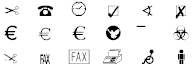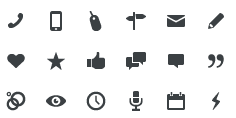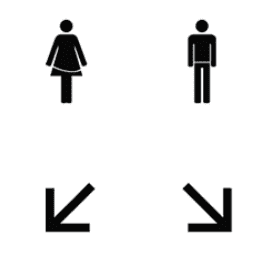Neben freien Icons finden Sie im Internet auch einige gute Symbol-Fonts, um Ihre Captivate-Kurse noch anschaulicher zu gestalten. Heute eine Auswahl an freien Symbol-Schriften.
Wir haben für Sie einige kommerziell frei nutzbare Symbolschriften ausgesucht, mit denen Sie Ihre Captivate-Projekte auffrischen können.
Vorinstallierte Symbol-Fonts
Als erstes sei an dieser Stelle natürlich auf die bekannten und bei den meisten Windows- & Mac-Anwendern bereits vorinstallierten Schriften Wingdings (Win) / Zapf Dingbats (Mac) & Webdings (Win & Mac) hingewiesen, die bereits für viele Zwecke eine gute Auswahl an Symbolen bieten.
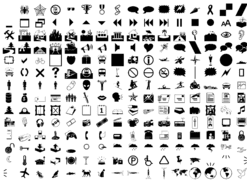
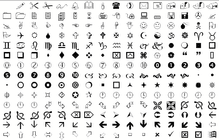
Freie Symbol-Fonts aus dem Web
Doch auch im Internet finden Sie einige kostenfreie Symbolschriften, die Sie für Ihre kommerziellen Projekte verwenden dürfen:
Ein Set, das unterschiedliche Symbole aus den Bereichen Business und Industrie umfasst. Kostenlos und als TrueType-Schriftart vorliegend. Sowohl für Mac als auch Windows erhältlich.
Dieses Set umfasst unterschiedliche Silhouetten. Kostenlos und als TrueType-Schriftart vorliegend. Sowohl für Mac als auch Windows erhältlich. Die Symbolschrift wurde 2002 von Jenny Barcks entworfen.
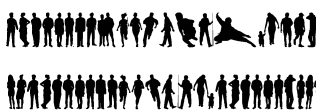
Hier findet sich eine Sammlung von Dingbats-Fonts zu zahlreichen Themen (von Handzeichen bis hin zu Karten von Kontinenten).

Eine Symbolschrift, die nützliche Symbole für den Büroalltag enthält. Kostenlos und als TrueType-Schriftart vorliegend.
Entypo ist ein von Daniel Bruce erstelltes Piktogramm-Set mit über 100 Symbolen. Es ist aktuell als Vector EPS, OpenType-Schriftart und demnächst auch als Web font service verfügbar.
http://www.designworkplan.com/design/symbol-signs.htm
Eine Sammlung von 50 bekannten, professionell designten Symbolen, kostenlos und im OpenType-Format vorliegend. Erstellt wurden die Symbole von Sander Baumann.
Symbol-Fonts einsetzen und modifizieren
Um die hier vorgestellten Symbole zu modifizieren oder sie mit weiteren Effekten zu versehen, gehen Sie am besten wie folgt vor:
- Öffnen Sie ein Programm Ihrer Wahl, welches mit Pfaden bzw. Vektoren arbeiten kann, z. B. Adobe Fireworks oder Adobe Illustrator.
- Wählen Sie die gewünschte Symbolschrift und schreiben bzw. wählen Sie das gewünschte Symbol.
- Wandeln Sie nun das ausgewählte Symbol in Pfade um (in Illustrator über Rechtsklick in Pfade umwandeln).
Jetzt können Sie das Symbol ganz nach Ihren Wünschen anpassen und verändern.
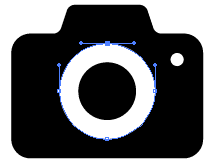
Hinweis: Wir möchten Sie an dieser Stelle kurz darauf hinweisen, dass zum Veröffentlichungszeitpunkt dieses Artikels die Symbol-Schriften zur Verwendung in kommerziellen Projekten frei verwendbar waren. Bitte prüfen Sie vor dem Einsatz, ob Sie eine Symbol-Schrift noch frei verwenden dürfen.
Im Internet finden Sie viele weitere solcher Symbol-Schriften zum kostenfreien Download. Doch Vorsicht: Nicht alle Schriften die als “free” gekennzeichnet sind, können auch kommerziell genutzt werden. Informieren Sie sich deshalb immer im vornherein vor Verwendung eines solchen Sets über die zugrunde liegende Lizenz.
Zum Thema wann Fonts wirklich “free” sind und wann nicht, finden sie unter blog.typekit.com einen guten englischsprachigen Artikel.
Genauso wie bei Icons und vor allem Fotos sollten Sie auch hier die Lizenz mit abspeichern bzw. ein Bildschirmfoto davon sichern.
Übrigens: Wenn Sie mehr über Captivate, Screencasting und E-Learning mit praktischen Beispielen erfahren möchten, empfehle ich Ihnen mein Buch zu Captivate 5 – wenn es noch detaillierter sein soll: Eine Schulung bei uns oder ein Seminar in Ihrem Hause. Kontaktieren Sie uns einfach und wir stellen Ihnen einen individuellen Fahrplan zusammen.
Ähnliche Themen
Freie Icon-Sets für Ihre Captivate-Kurse
Noch mehr freie Icons für kommerzielle Projekte
Kostenlose Icons für kommerzielle Captivate-Projekte